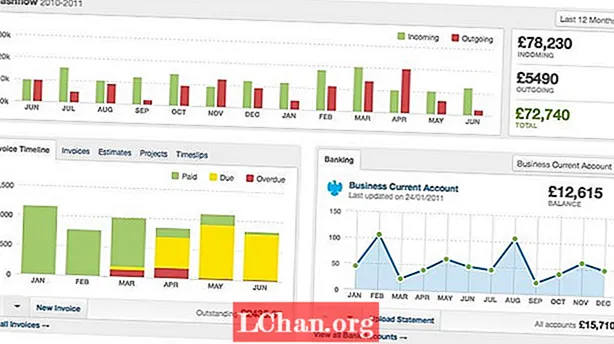Садржај
- 1. део. Шта је Виндовс зауставни код - МЕМОРИ_МАНАГЕМЕНТ?
- Део 2. Исправите грешку управљања меморијом на преносном рачунару
- 1. Промените поставке напајања
- 2. Ажурирајте управљачки програм за видео картицу
- Део 3. Исправите грешку управљања меморијом на радном столу
- 1. Покрените диск за проверу
- 2. Проверите недавно инсталирани хардвер / софтвер
- Део 4. Виндовс се закључава након исправљања грешке у управљању меморијом?
- Доња граница
Виндовс 10 је најновији додатак Мицрософтовој породици Виндовс оперативних система који су корисници веома ценили. Иако је Виндовс 10 много бољи од претходника у погледу карактеристика и корисничког искуства, ипак је склон разним грешкама које су мучиле његове претходнике. Једна од таквих грешака с којом ћете се често сусретати у оперативном систему Виндовс 10 је Виндовс Стоп код: МЕМОРИ_МАНАГЕМЕНТ грешка.

Многи корисници су поставили питања попут „Мој лаптоп ХП је наишао на грешку МЕМОРИ_МАНАГЕМЕНТ, шта да радим?“. Ако сте један од ових људи, у овом чланку ћемо вам рећи како да исправите грешку МЕМОРИ_МАНАГЕМЕНТ зауставног кода система Виндовс на преносном рачунару и рачунару Виндовс 10. Али прво, научимо више о овој грешци.
- 1. део. Шта је Виндовс зауставни код - МЕМОРИ_МАНАГЕМЕНТ?
- Део 2. Исправите грешку управљања меморијом на преносном рачунару
- Део 3. Исправите грешку у управљању меморијом на радном столу
- Део 4. Виндовс се закључава након исправљања грешке у управљању меморијом?
1. део. Шта је Виндовс зауставни код - МЕМОРИ_МАНАГЕМЕНТ?
Грешка МЕМОРИ_МАНАГЕМЕНТ једна је од многих страшних плавих екрана смртне грешке која / покреће нормално функционисање система и присилно га поново покреће. И корисници рачунара и преносних рачунара могу се суочити са овом грешком. Ова грешка зауставног кода оперативног система Виндовс 10 настаје када постоји озбиљна сметња у нормалном раду функција управљања меморијом оперативног система. То могу узроковати проблеми са управљачким програмима, сукоби софтвера или отказивање меморије.
Можете да користите Виндовс-ов алат за дијагностику меморије да бисте проверили грешке повезане са меморијом или РАМ-ом на вашем Виндовс 10 преносном рачунару или рачунару. То је уграђени алат који скенира меморију за могуће грешке и показује вам исте. Користите ову алатку да бисте се уверили да ли је проблем повезан са РАМ-ом или неким другим узроком.
1. корак: Кликните на Старт и претражите „мдсцхед.еке“
Корак 2: Затим кликните на опцију „Поново покрените одмах и проверите да ли постоје проблеми“.

Корак 3: Ваш систем ће се поново покренути, а дијагностички алат Меморија ће скенирати меморију на грешке.
Ако се испостави да је проблем повезан са РАМ-ом, потребно је да лаптоп или ПЦ однесете код произвођача и замените РАМ. Ако проблем није повезан са меморијом, у наставку смо навели неке начине како да исправите грешку управљања меморијским кодом на преносном рачунару и рачунару Виндовс 10.
Део 2. Исправите грешку управљања меморијом на преносном рачунару
1. Промените поставке напајања
Обично људи држе свој лаптоп на штедњи енергије или уравнотеженом плану напајања како би се потрошња енергије свела на минимум. Али ово такође може бити разлог ове грешке јер уштеда енергије или уравнотежени план могу смањити перформансе система. Дакле, можете да промените поставке напајања да бисте поправили грешку код заустављања Виндовс 10 за управљање меморијом. Да уради ово,
1. корак: Прво идите на Контролна табла> Хардвер и звук> Опције напајања.

Корак 2: Сада промените план напајања у „Високе перформансе“.
2. Ажурирајте управљачки програм за видео картицу
Застарели или оштећени видео управљачки програми такође су пронађени као узрок зауставног кода Управљање меморијом Виндовс 10. Дакле, да бисте поправили грешку, требало би да ажурирате управљачки програм за видео картицу. Помоћу програма за ажурирање софтвера можете аутоматски ажурирати управљачке програме за видео картице или их ажурирати ручно. Да бисте ажурирали управљачки програм за видео картицу, следите кораке у наставку:
Корак 1: Кликните на Старт, претражите и отворите Девице Манагер.
Корак 2: Сада кликните на Дисплаи адаптерс и кликните десним тастером миша на видео картицу.
Корак 3: Изаберите Ажурирај управљачки програм, а затим опцију „Аутоматски тражи ажурирани софтвер управљачког програма“.

Корак 4: Следите упутства за преузимање и ажурирање управљачких програма за графичку картицу.
Такође прочитајте: Како исправити мени Виндовс 10 Старт Старт који не ради?
Део 3. Исправите грешку управљања меморијом на радном столу
1. Покрените диск за проверу
Оштећење НТФС волумена или система датотека такође може проузроковати грешку Виндовс зауставног кода - управљање меморијом. Можете поправити систем датотека помоћу команде / услужног програма „цхкдск“ у командној линији. Да бисте решили овај проблем помоћу ове наредбе, следите кораке у наставку:
Корак 1: У почетку потражите „цмд“ и сачекајте резултате.
Корак 2: Сада кликните десним тастером миша на Цомманд промпт.
Корак 3: Кликните на „Покрени као администратор“.
Корак 4: Затим откуцајте „цхкдск / ф / р“ у командној линији и притисните Ентер.

Корак 5: Притисните И када се од вас затражи да закажете проверу јачине звука када се систем поново покрене, а затим поново покрените рачунар.
„Цхкдск“ ће започети проверу јачине звука и пронаћи ће и поправити све грешке. Не бисте више требали наићи на грешку.
2. Проверите недавно инсталирани хардвер / софтвер
Ако сте недавно на свој рачунар инсталирали нови хардвер или софтвер и они могу узроковати зауставни код за Виндовс 10 за управљање БСОД меморијом. Хардвер / софтвер можда нису компатибилни са вашом верзијом оперативног система Виндовс, па бисте покушали да их уклоните / деинсталирате да бисте решили проблем.
Део 4. Виндовс се закључава након исправљања грешке у управљању меморијом?
Да ли можете да решите код за заустављање управљања меморијом Виндовс 10 помоћу горе наведених решења? И то је добро. Али шта ако се након опоравка система Виндовс 10 од грешке нађете закључани ван система Виндовс. Ако сте међу онима који имају тај проблем, можете да користите ПассФаб 4ВинКеи за уклањање лозинке за Виндовс. Нећете морати поново да инсталирате Виндовс 10 да бисте уклонили лозинку. То је 100% сигуран алат и помоћи ће вам да уклоните лозинку без ризика од губитка података.
Доња граница
Не постоји поређење између Виндовс 10 и његовог претходника у погледу карактеристика и функционалности, али још увек није направљен да буде у потпуности отпоран на кварове. БСОД стоп код Управљање меморијом је једна од најчешћих БСОД грешака са којима се корисници суочавају на најновијем ОС-у. Овај чланак садржи различита решења која можете користити за поправљање кода за заустављање прозора за управљање меморијом на преносном рачунару или рачунару са оперативним системом Виндовс 10. Штавише, такође можете пронаћи предиван алат за помоћ у опоравку лозинке за Виндовс 10 у случају да након опоравка немате приступ систему Виндовс 10.